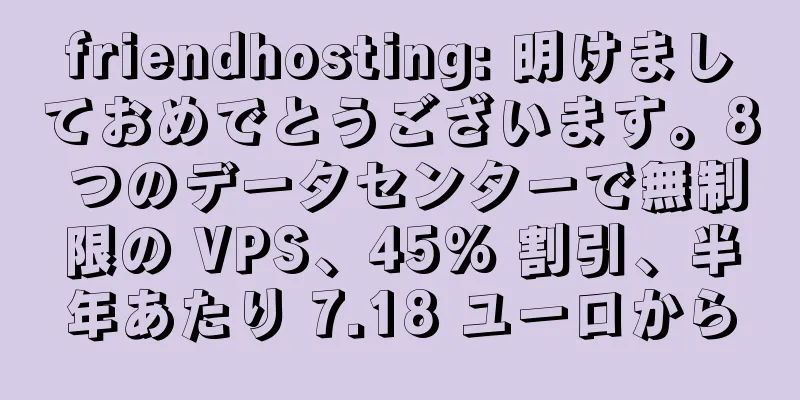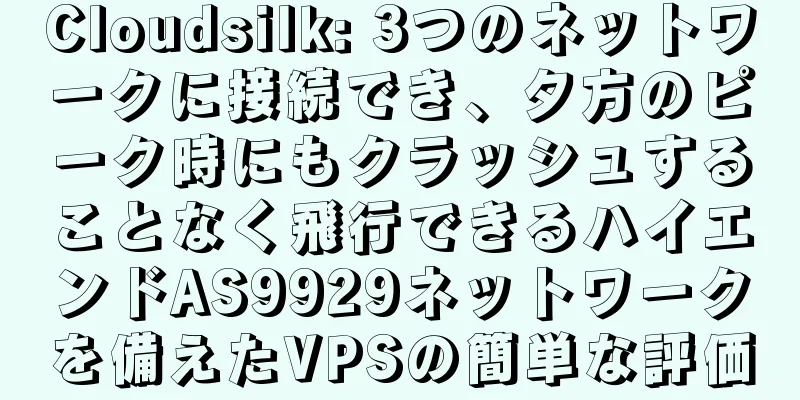コンテナ管理のための 7 つの Docker コマンド

Docker入門Docker は、コンテナ内でアプリケーションを構築、デプロイ、実行するためのオープンソース プラットフォームであり、開発者はアプリケーションに必要なものがすべて含まれる独立した軽量コンテナを作成できます。 Docker を使用すると、開発者はさまざまな環境にわたって一貫した方法でアプリケーションを実行できるため、開発と展開の効率と信頼性が向上します。 1 docker run コマンドdocker run コマンドは、Docker で新しいコンテナを起動するために使用されるコマンドです。これは、Docker イメージを使用してコンテナを作成および実行する主な方法です。 以下は、docker run コマンドを使用して新しいコンテナを起動し、コマンドラインからそのコンテナを操作する例です。 1) まず、ターミナルを開き、次のコマンドを入力して新しいコンテナを起動します。 このコマンドは、ubuntu イメージに基づいて新しいコンテナを起動し、名前を付けます (mycontainer)。 -it オプションは、ターミナルをコンテナの標準入力と出力に接続し、コマンドラインから操作できるようにします。 2) コンテナが実行したら、コンテナ内でシェルプロンプトを入力します。通常のターミナルと同じようにコマンドを入力できます。たとえば、現在のディレクトリの内容を一覧表示するには、ls コマンドを入力します。 3) コンテナ内で新しいソフトウェアをインストールしたり、他のコマンドを実行したりすることもできます。たとえば、パッケージ インデックスを更新して curl パッケージをインストールできます。 4) コンテナでの作業が終了したら、「exit」と入力するか、CTRL-D を押してコンテナを終了できます。これにより、ターミナルがコンテナから切り離され、実行が停止されます。 docker start mycontainer と入力していつでもコンテナを再起動し、docker attach mycontainer でコンテナに接続できます。 2 docker 検査コマンドdocker inspect コマンドは、コンテナ、イメージ、ネットワーク、ボリュームなどの詳細情報を取得するために使用されます。指定されたオブジェクトに関するさまざまなプロパティと構成情報を含む結果を JSON 形式で返します。これは、jq などのツールや Python などのプログラミング言語を使用して解析および処理できます。 以下は、docker inspect コマンドを使用してコンテナまたはイメージの詳細情報を表示する例です。 1) まず、ターミナルを開き、次のコマンドを実行して、実行中のコンテナをすべて一覧表示します。 これにより、システム上で実行中のすべてのコンテナとその ID のリストが表示されます。 2) 検査するコンテナまたはイメージの ID を選択し、次のコマンドを実行します。 3) <container_or_image_id> を、検査するコンテナまたはイメージの実際の ID に置き換えます。たとえば、コンテナの ID が abcd1234 の場合、次のコマンドが実行されます。 4) docker inspect コマンドは、コンテナまたはイメージに関する詳細情報を含む JSON ドキュメントを出力します。この情報には、コンテナの構成、ネットワーク設定、リソースの使用状況、およびイメージのメタデータと履歴が含まれます。 5) docker inspect の出力を使用して、トラブルシューティングを行ったり、コンテナまたはイメージの構成を理解したり、コンテナまたはイメージのメタデータに基づいてタスクを自動化したりすることもできます。 3 docker portコマンドdocker port コマンドはコンテナのポート マッピングを表示するために使用され、コンテナの内部ポートとホスト上のマップされたポート間の対応を表示できます。 以下は、docker port コマンドを使用してコンテナのポート マッピングを一覧表示する例です。 1) まず、ターミナルを開き、次のコマンドを実行して、実行中のコンテナをすべて一覧表示します。 これにより、システム上で実行中のすべてのコンテナとその ID のリストが表示されます。 2) ポート マッピングを一覧表示するコンテナーの ID を選択し、次のコマンドを実行します。 3) <container_id> を、ポート マッピングを一覧表示するコンテナーの実際の ID に置き換えます。たとえば、コンテナの ID が abcd1234 の場合、次のコマンドが実行されます。 4) docker port コマンドは、コンテナのポート マッピングのリストを出力します。各マッピングは、コンテナの内部ポート番号とホスト システム上の対応するポート番号で構成されます。 5) この情報を使用して、コンテナ外部からコンテナ内で実行されているサービスにアクセスできます。たとえば、コンテナーがポート 80 で Web サーバーを実行しており、docker port コマンドでポート 80 がホスト システムのポート 8080 にマップされていることが示された場合、Web ブラウザーで http://localhost:8080 に移動して Web サーバーにアクセスできます。 4 docker statsコマンドdocker stats コマンドは、実行中のコンテナのリソース使用状況をリアルタイムで監視するために使用されます。システム モニターに似たインターフェイスを提供し、各コンテナーの CPU 使用率、メモリ使用量、ネットワーク トラフィックなどの情報を表示します。 以下は、docker stats コマンドを使用して、1 つ以上のコンテナのリソース使用状況統計を表示する例です。 1) まず、ターミナルを開き、次のコマンドを実行して、実行中のコンテナをすべて一覧表示します。 これにより、システム上で実行中のすべてのコンテナとその ID のリストが表示されます。 2) リソース使用統計を表示するコンテナまたはコンテナ ID を選択し、次のコマンドを実行します。 3) <container_id> を、リソース使用統計を表示するコンテナの実際の ID に置き換えます。たとえば、コンテナの ID が abcd1234 の場合、次のコマンドが実行されます。 4) 複数のコンテナ ID を指定して、すべてのコンテナのリソース使用状況統計を一度に表示することもできます。例えば: 5) docker stats コマンドは、指定されたコンテナのリソース使用状況統計を継続的に出力します。統計には、CPU 使用率、メモリ使用率、ネットワーク I/O、ブロック I/O が含まれます。 6) この情報を使用して、コンテナのパフォーマンスとリソース使用状況を監視し、リソース使用率に関連する問題をトラブルシューティングできます。 5 docker topコマンドdocker top コマンドは、コンテナ内で実行されているプロセスのリストを表示するために使用されます。これは Unix の top コマンドに似ており、コンテナ内で実行中のプロセスとそれに関連する詳細情報を表示できます。 以下は、docker top コマンドを使用してコンテナ内で実行されているプロセスを表示する例です。 1) まず、ターミナルを開き、次のコマンドを実行して、実行中のコンテナをすべて一覧表示します。 これにより、システム上で実行中のすべてのコンテナとその ID のリストが表示されます。 2) プロセスを表示するコンテナの ID を選択し、次のコマンドを実行します。 3) <container_id> を、プロセスを表示するコンテナの実際の ID に置き換えます。たとえば、コンテナの ID が abcd1234 の場合、次のコマンドが実行されます。 4) docker top コマンドは、コンテナ内で実行されているプロセスのリストを出力し、CPU やメモリの使用量などのリソース使用率に関する情報も提供します。 5) この情報を使用して、コンテナ内のプロセスに関連する問題のトラブルシューティングを行ったり、コンテナの実行状況や最も多くのリソースを使用しているプロセスを把握したりできます。 6 docker saveコマンドdocker save コマンドは、イメージを圧縮されたアーカイブ ファイルとして保存するために使用される Docker のコマンドです。これにより、1 つ以上の Docker イメージを 1 つのファイルにパッケージ化し、他の Docker 環境にインポートできるようになります。 以下は、docker save コマンドを使用してイメージを tar アーカイブとして保存する例です。 1) まず、ターミナルを開き、次のコマンドを実行して、システムで利用可能なすべてのイメージを一覧表示します。 これにより、リポジトリ、タグ、サイズなど、システムで使用可能なすべてのイメージのリストが表示されます。 2) tar アーカイブとして保存するイメージを選択し、次のコマンドを実行します。 3) <output_file_name> を tar アーカイブ ファイルに付ける名前に置き換え、<image_name> を保存したいイメージの名前に置き換えます。たとえば、myimage:latest という名前のイメージを myimage_latest.tar という名前の tar アーカイブとして保存する場合は、次のコマンドを実行します。 4) docker save コマンドは、指定されたイメージの tar アーカイブを現在のディレクトリに作成します。 5) この tar アーカイブは、イメージを他のシステムに移動したり、バックアップ目的で保存したりするために使用できます。 7 docker loadコマンドdocker load コマンドは、docker save コマンドからエクスポートされたイメージ アーカイブ ファイルをロードするために使用され、以前にエクスポートされた形式で保存されたイメージ アーカイブ ファイルをローカル Docker 環境にインポートできるようになります。 以下は、docker load コマンドを使用して tar アーカイブからイメージをロードする例です。 1) まず、ターミナルを開き、イメージの tar アーカイブを含むディレクトリに移動します。 2) 次のコマンドを実行して、tar アーカイブからイメージをロードします。 3) <archive_file_name> を、イメージを含む tar アーカイブ ファイルの名前に置き換えます。 4) たとえば、tar アーカイブ ファイルの名前が myimage_latest.tar の場合、次のコマンドが実行されます。 5) docker load コマンドは、tar アーカイブからイメージをインポートし、システムに新しいイメージを作成します。 6) 次のコマンドを実行して、イメージがインポートされたことを確認できます。 これにより、新しくインポートされたイメージを含む、システム上で使用可能なすべてのイメージのリストが表示されます。 |
<<: エッジコンピューティングはデータストレージをどのように変えるのでしょうか?
推薦する
ポストパンデミック時代、オラクルは技術革新を活用して人材管理をリードする
[51CTO.com からのオリジナル記事] 人材は企業の主要なリソースです。今日、人材は企業の戦略...
百度珠光:1つのウェブサイト+1つの電話検索マーケティングの敷居は低い
記者は百度のマーケティング・広報担当シニアディレクターの朱光氏にインタビューした。今年3月、Goog...
ウェブサイト最適化診断とSEO監査業務
SEO 監査の関連作業内容を徐々に紹介してきました。この記事では、SEO 監査の関連作業と、最適化作...
動的なウェブページを静的なウェブページに変換するにはソフトウェアプログラムに頼るだけでは不十分です。
多くのウェブマスターの心の中では、動的なウェブページを静的なウェブページに変換するのは非常に簡単です...
chicagovps - 夏季限定VPS/超低価格専用サーバー
おなじみの chicagovps の夏休みプロモーションがやって来ました: 月額 30 ドルからとい...
インターネットマーケティングは万能薬ではなく、すべての業界に適しているわけではない
インターネットをやらなければ、遅れをとることになります。オンラインマーケティングをやらなければ、脱落...
Web マスター ネットワーク レポート: Yixun.com にはまだ解決策がありますか? Xiaomiが本日Mi Keyをリリース
1. テンセントとJDの取引の余波:Yixunは死んだテンセントとJD.comの取引がまだ噂の段階だ...
#ストレージ サーバー# host.ag-Bulgaria/E5-2430 v2/16g メモリ/4x2T ハード ディスク
ブルガリアで年に設立されたhost.agを紹介します。サーバーレンタル事業(オランダとブルガリアのデ...
私の経験から、SEOの専門家仲間はSEOを忘れるべきだと警告しています
私はA5に6、7年ほど在籍しています。毎日マスターの経験をチェックしに来ていますが、いつもダイビング...
K8S 実践: 効率的に作業するための非常に実用的な Kubectl エイリアス ツールの推奨
みなさんこんにちは。私はSnailです。今日は、k8s クラスターを効率的に管理できる Kubern...
SEOは最も基本的なマーケティング手法です
SEO(検索エンジン最適化)は、中国語では検索エンジン最適化と訳され、最も人気の高いマーケティング手...
音楽ウェブサイトの有料化計画は著作権管理局から明確な支持を受けるが、オンライン視聴は引き続き無料
音楽ダウンロードの「無料ランチ」の終焉に関する最近の議論に関して、記者は昨日、テンセントのQQミュー...
Google検索エンジンのキーワードを選択する方法
コアヒント:検索エンジンは主にキーワードに関連するコンテンツを提供します。Web サイトの Web ...
A5 SEO診断チームがウェブサイトマーケティングの収益モデルについて簡単に説明します
21世紀のインターネットの急速な発展は、インターネットユーザーの数の劇的な増加と一致しています。より...
本環長老が七色の遺物に生まれ変わったことをきっかけに、ウェブサイトの核心競争力について考える
偉大な僧侶であり現代の仏教指導者である本環尊者は、今年4月に亡くなりました。彼の化身は、100を超え...